文章目录
2 OpenCV基本操作
2.1 IO操作
图像的本质是什么?实际上,图像就是矩阵,而是几维矩阵视具体而定。如灰度值图片就是单通道,图片是一个二维矩阵;而对于彩色图片,其拥有三个通道,也就是说,一个图片是三个矩阵堆叠而成。如图所示:
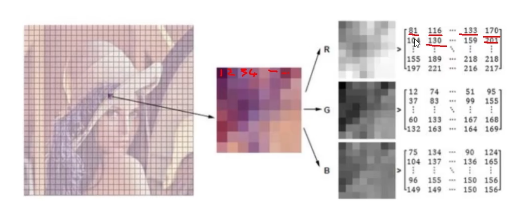
其中矩阵中的每个值我们叫做像素点,每个像素点取值0~255,0是最暗的,即黑色,往上递增越来越亮。如在R通道上,取值211,即红色越来越亮。
我们来导入一张图片试试,我用的是这张,你们可以和我不一样。

cv2.imread(filename,flags)
- 读取图片
- filename:字符串类型,用于指定路径
- flags:整数类型,用于指定图片的加载形式,1为cv.IMREAD_COLOR,表明其以彩色模式加载图像,任何图像的透明度都将被忽略,这是默认参数;0为cv.IMREAD _GRAYSCALE,表明其以灰度模式加载图像;-1为cv.IMREAD_UNCHANGED,表明alpha通道的加载图像模式
cv2.imshow(winname,mat)
- 用于显示图片
- winname:显示图片的窗口名称
- mat:要加载的图片
import cv2
# 读取图像
img = cv2.imread(r'C:\Users\13966\Desktop\Test01.jpg', 1)
cv2.imshow("image", img)
cv2.waitKey(0)
cv2.destroyAllWindows()
如果不用cv2.waitKey()方法,图片会一闪而过。该方法可以传入整型参数,传入的参数为毫秒,如果传入0,则表示按任意键终止显示图像。cv.destroyAllWindows()方法用于销毁窗口。在平时开发中,我们可以把以上的操作封装为一个函数。
用cv2包读取的RGB图片一般会变成BGR格式,这是需要注意的。
在通常做完操作后我们如何保存一张图片呢?
cv2.imwrite(‘filename’,img)
- 用于保存图片
- filename:用于填写图片地址
- img:图片对象
import cv2
# 读取图像
def load_cv_img():
img = cv2.imread(r'C:\Users\13966\Desktop\Test01.jpg', 1)
cv2.imshow("image", img)
cv2.waitKey(0)
cv2.destroyAllWindows()
cv2.imwrite(r'C:\Users\13966\Desktop\Test02.jpg', img)
load_cv_img()
2.2 图像基本操作
2.2.1 图像绘制
2.2.1.1 绘制直线
cv.line(img,start,end,color,thickness)
- img:要绘制的参数
- Start,end:直线的起点和终点
- color:线条的颜色
- Thickness:线条宽度
2.2.1.2 绘制圆形
cv.circle(img,centerpoint,r,color,thickness)
- img:要绘制圆形的图像
- Centerpoint,r:圆心和半径
- color:线条的颜色
- Thickness:线条宽度,为-1时生成闭合图案并添加文字
2.2.1.3 绘制矩形
cv.rectangle(img,leftupper,rightdown,color,thickness)
- img:要绘制矩形的图像
- Leftupper,rightdown:矩形的左上角和右下角坐标
- color:线条的颜色
- Thickness:线条宽度
2.2.1.4 添加文字
cv.putText(img,text,org,font,fontsize,thickness,cv.LINE_AA)
- img:图像
- text:要写入的文本数据
- org:文本的放置位置
- font:字体
- Fontsize:字体大小
2.2.1.5 试手
import numpy as np
import cv2 as cv
import matplotlib.pyplot as plt
# 1 创建图像
img = np.zeros((512, 512, 3), np.uint8)
# 2 绘制图像
cv.line(img, (0, 0), (512, 512), (255, 0, 0), 5)
cv.circle(img, (244, 244), 20, (0, 255, 0), 4)
cv.rectangle(img, (122, 122), (400, 400), (0, 0, 255), 4)
cv.putText(img, "OpenCV", (50, 100), cv.FONT_ITALIC, 3, (144, 144, 0))
# 3 显示结果
cv.imshow("image", img)
cv.waitKey(0)
cv.imwrite(r"C:\Users\13966\Desktop\Test03.jpg", img)
out:

在控制颜色这一块,通常是输入BGR值以元组的形式传入;对于字体这一块,通常有多种选择,常用的有:FONT_HERSHEY_SIMPLEX、FONT_HERSHRY_PLAIN等。
2.2.2 获取/修改图像的像素点
这个没什么好说的,因为对于cv读取图像来说,按照前面所讲,其本质上是一个多维数组,所以按照数组的索引方式修改即可。
import cv2 as cv
# 读取图片
img = cv.imread(r"C:\Users\13966\Desktop\Test01.jpg")
# 获取部分像素点
cv.imshow("image", img[0:50, :, :])
cv.waitKey(0)
out:

2.2.3 获取图像属性
图像无非就是n维矩阵。所以属性自然也就是大小、数据类型、形状那几个。
| 属性 | API |
|---|---|
| 形状 | img.shape |
| 图像大小 | img.size |
| 数据类型 | img.dtype |
import numpy as np
import cv2 as cv
import matplotlib.pyplot as plt
# 1 创建图像
img = np.zeros((512, 512, 3), np.uint8)
# 2 绘制图像
cv.line(img, (0, 0), (512, 512), (255, 0, 0), 5)
cv.circle(img, (244, 244), 20, (0, 255, 0), 4)
cv.rectangle(img, (122, 122), (400, 400), (0, 0, 255), 4)
cv.putText(img, "OpenCV", (50, 100), cv.FONT_ITALIC, 3, (144, 144, 0))
print(f"图像大小{img.size}")
print(f"图像的形状{img.shape}")
print(f"图像的数据类型{img.dtype}")
2.2.4 图像通道拆分/合并
有时候需要在cv读取的BGR图像中进行单通道工作,这个时候我们需要使用split方法,而如果想要把处理好的各个通道合并,可以使用merge方法。
import cv2 as cv
img = cv.imread(r"C:\Users\13966\Desktop\Test01.jpg")
grayImg = cv.cvtColor(img, cv.COLOR_BGR2GRAY)
cv.imshow("image", grayImg)
out:
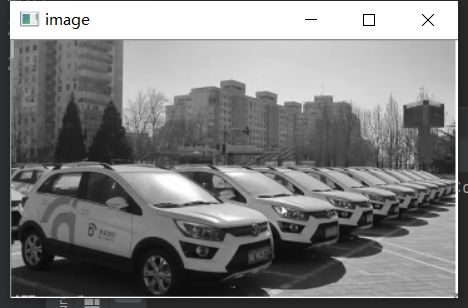
2.2.5 色彩空间改变
OpenCV中有150多种颜色空间的转换方法,这些方法你可以这么记忆:如果你想从A->B,那么可以调用cv.A2B。如BGR转Gray,则调用包里的BGR2GRAY。
import cv2 as cv
# 1 创建图像
img = cv.imread(r"C:\Users\13966\Desktop\Test01.jpg")
# 2 通道拆分
b, g, r = cv.split(img)
cv.imshow("b_image", b)
cv.waitKey(0)
cv.destroyAllWindows()
out:
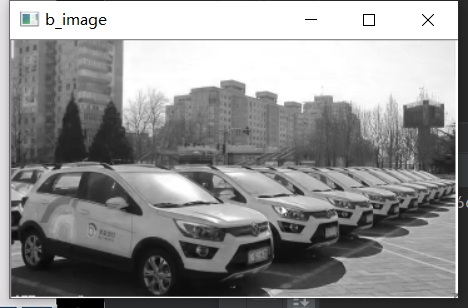
2.2.6 边界填充
cv.copyMakeBorder(src,top,bottom,left,right,BorderType)
- 用于边界填充
- src:填充图像
- BorderType:填充类型
- BORDER_REPLICATE:赋值法,复制最边缘的像素填充
- BORDER_REFLECF:反射法,对感兴趣的图像中的像素在两边进行复制
- BORDER_REFLECT_101:反射法,也就是以最边缘像素为轴
- BORDER_WRAP:外包装法,如cdefgh[abcdefgh]abcdefg
- BORDER_CONSTANT:常数法,用常数值填充,所以要指定value
import cv2 as cv
import matplotlib.pyplot as plt
# 读取图片
img = cv.imread(r"C:\Users\13966\Desktop\Test01.jpg")
# 指定填充位置
top_size, bottom_size, left_size, right_size = (50, 50, 50, 50)
# 填充边界
replicate = cv.copyMakeBorder(img, top_size, bottom_size, left_size, right_size, cv.BORDER_REPLICATE)
reflect = cv.copyMakeBorder(img, top_size, bottom_size, left_size, right_size, cv.BORDER_REFLECT)
reflect101 = cv.copyMakeBorder(img, top_size, bottom_size, left_size, right_size, cv.BORDER_REFLECT101)
wrap = cv.copyMakeBorder(img, top_size, bottom_size, left_size, right_size, cv.BORDER_WRAP)
constant = cv.copyMakeBorder(img, top_size, bottom_size, left_size, right_size, cv.BORDER_CONSTANT, value=0)
# 显示图片
plt.subplot(231)
plt.imshow(img, 'gray')
plt.title('ORIGINAL')
plt.subplot(232)
plt.imshow(replicate, 'gray')
plt.title('REPLICATE')
plt.subplot(233)
plt.imshow(reflect, 'gray')
plt.title('REFLECT')
plt.subplot(234)
plt.imshow(reflect101, 'gray')
plt.title('REFLECT101')
plt.subplot(235)
plt.imshow(wrap, 'gray')
plt.title('WRAP')
plt.subplot(236)
plt.imshow(constant, 'gray')
plt.title('CONSTANT')
plt.show()
out:
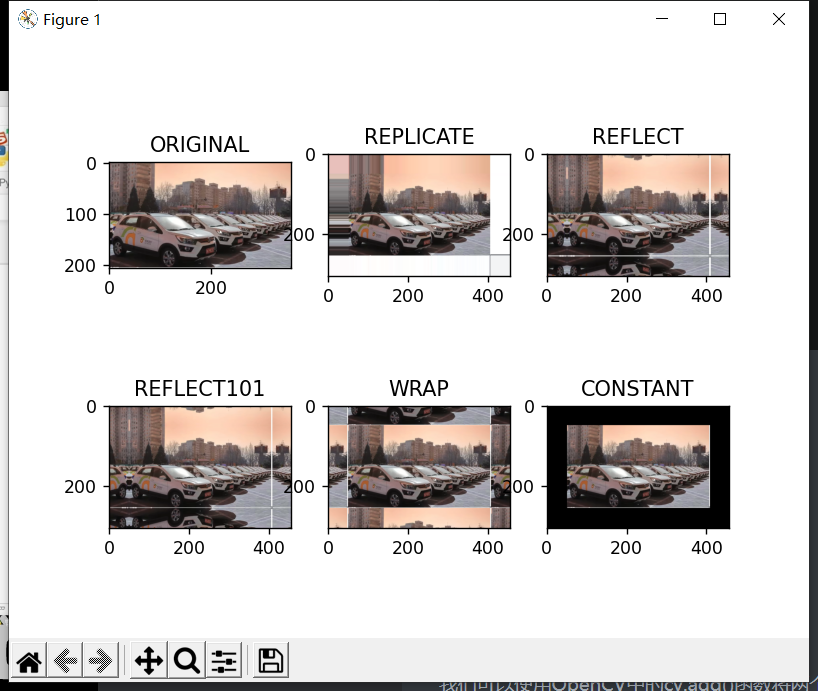
2.3图像算数操作
2.3.1 图像加法
我们可以使用OpenCV中的cv.add()函数将两个图片相加,或者可以简单通过numpy操作添加两个图像,如res = img1+img2,两个图像应该具有相同的大小和类型,或者第二个图像可以是标量值。
需要注意的是,OpenCV和Numpy加法之间存在差异,OpenCV的加法是饱和操作,如果两个图片是一样的,并且做加法,那么图片会变得饱和度非常高;而Numpy添加是模运算,其做出来的效果不是很好。
import cv2 as cv
img = cv.imread(r"C:\Users\13966\Desktop\Test01.jpg")
img2 = cv.imread(r"C:\Users\13966\Desktop\Test01.jpg")
mulImg = cv.add(img, img2)
cv.imshow("image", mulImg)
cv.waitKey(0)
print(img)
print(img2)
out:
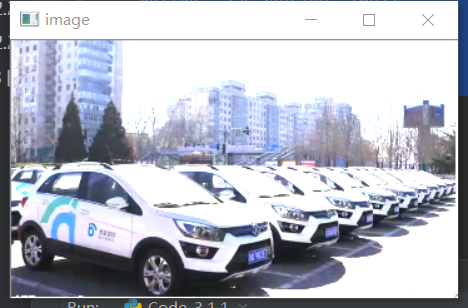
我们试着将两张不同的图片做加法。
import numpy as np
import cv2 as cv
import matplotlib.pyplot as plt
# 1 创建图像
img = cv.imread(r"C:\Users\13966\Desktop\Test01.jpg")
img2 = cv.imread(r"C:\Users\13966\Desktop\Test02.jpg")
mulImg = cv.add(img, img2)
cv.imshow("image", mulImg)
cv.waitKey(0)
另一张图片是这个(合并前必须保证两图片大小相同且通道数相同):

out:
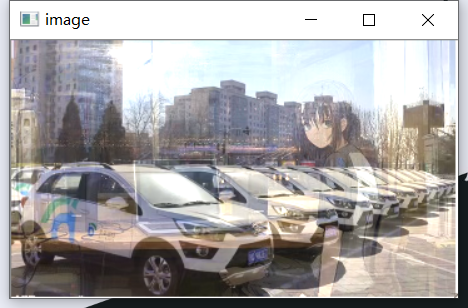
2.3.2 图像混合
图像混合实际上等于加强版的图像加法,它可以控制两图片的透明度比例。换而言之,图像混合可以控制合成图片中原先各图片的占比。
想要使用图像混合,只需要使用addWeighted()方法即可。
混合公式为: g ( x ) = a ⋅ i m g 1 + b ⋅ i m g 2 + γ g(x) = a·img1+b·img2+\gamma g(x)=a⋅img1+b⋅img2+γ。
import cv2 as cv
# 1 创建图像
img = cv.imread(r"C:\Users\13966\Desktop\Test01.jpg")
img2 = cv.imread(r"C:\Users\13966\Desktop\Test02.jpg")
mulImg = cv.addWeighted(img, 0.2, img2, 0.8, 0)
cv.imshow("image", mulImg)
cv.waitKey(0)
out:
























 1495
1495











 被折叠的 条评论
为什么被折叠?
被折叠的 条评论
为什么被折叠?










